怎样在AE和Premiere中实现手写字幕效果
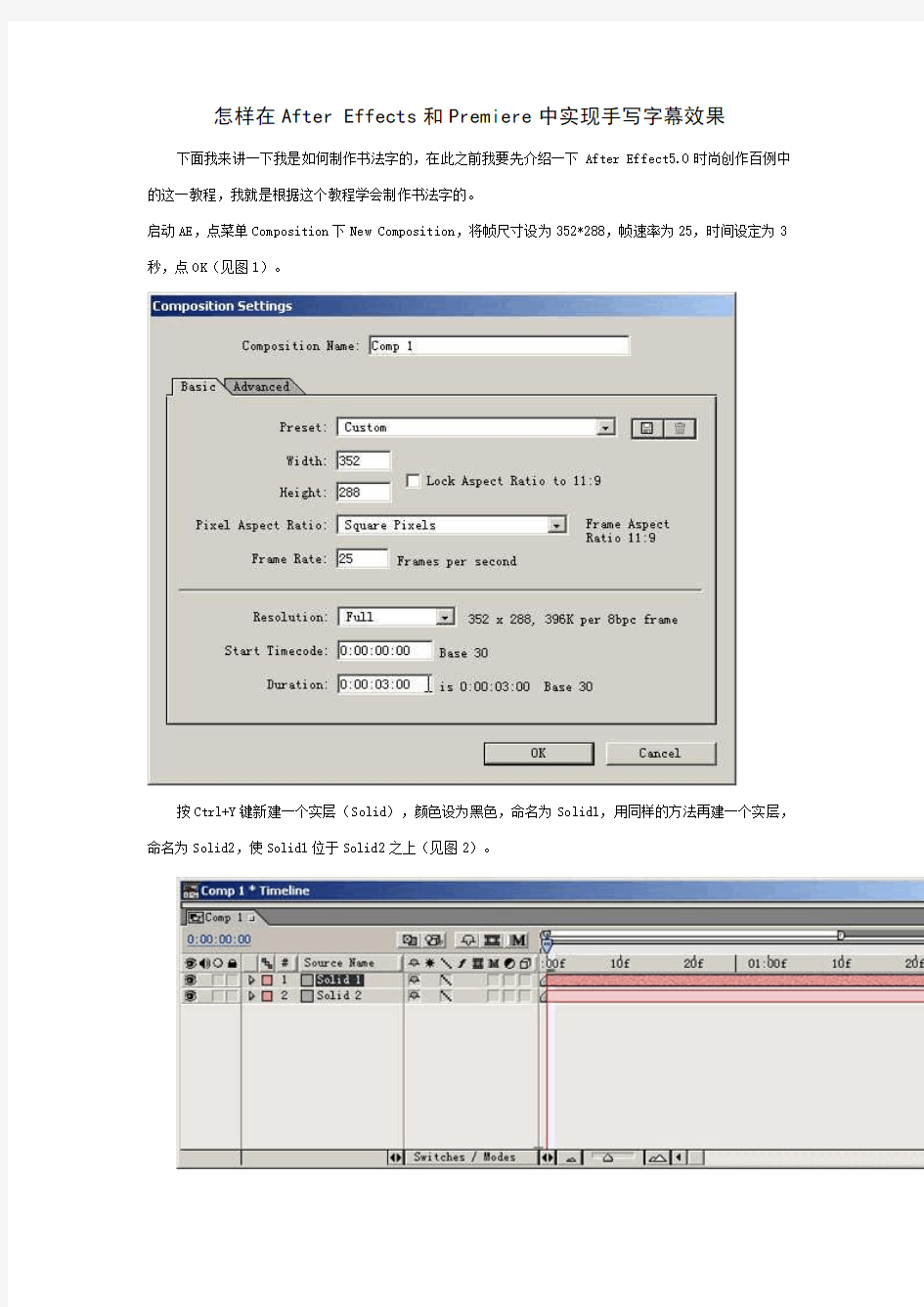
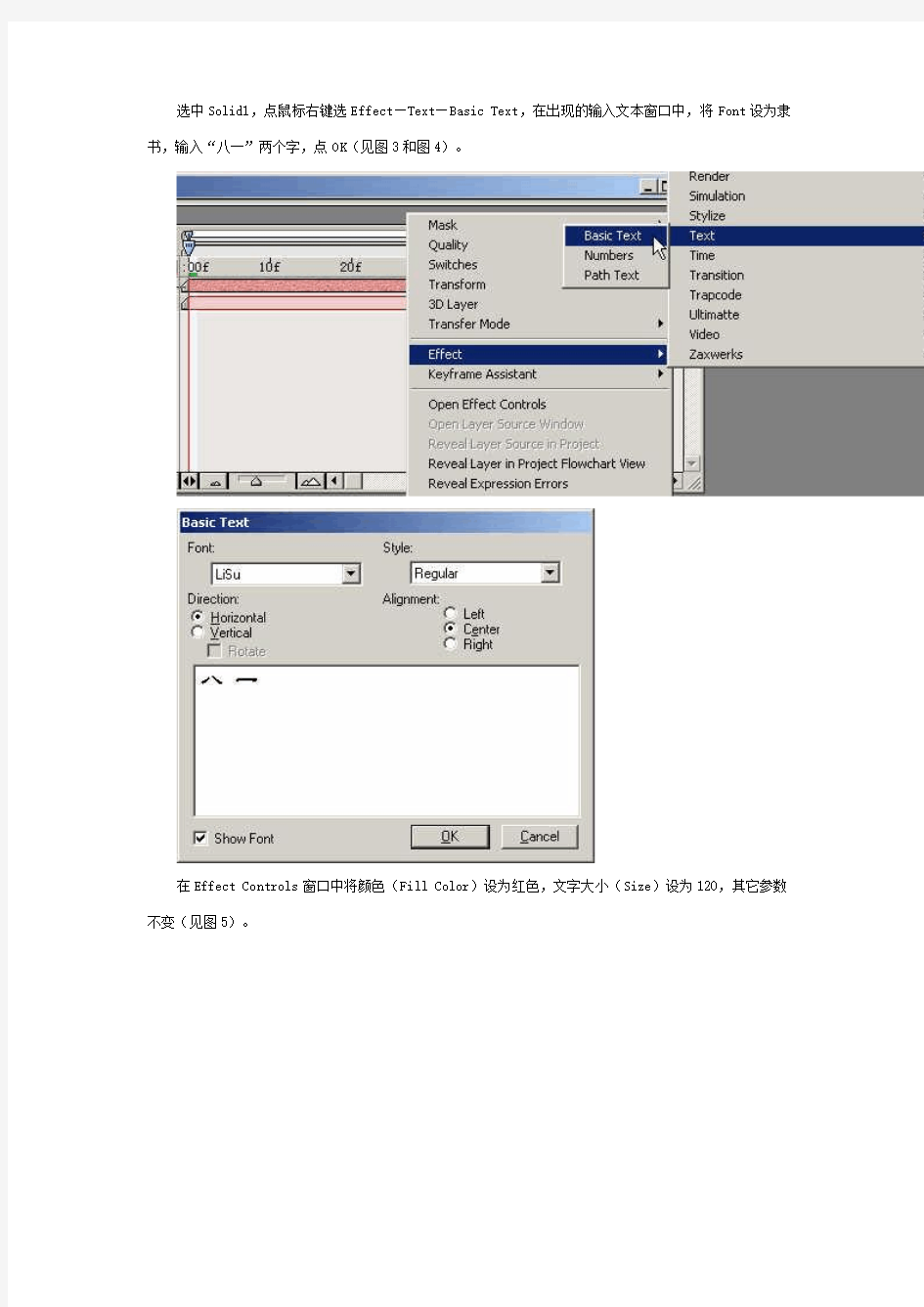
怎样在After Effects和Premiere中实现手写字幕效果下面我来讲一下我是如何制作书法字的,在此之前我要先介绍一下After Effect5.0时尚创作百例中的这一教程,我就是根据这个教程学会制作书法字的。
启动AE,点菜单Composition下New Composition,将帧尺寸设为352*288,帧速率为25,时间设定为3秒,点OK(见图1)。
按Ctrl+Y键新建一个实层(Solid),颜色设为黑色,命名为Solid1,用同样的方法再建一个实层,命名为Solid2,使Solid1位于Solid2之上(见图2)。
选中Solid1,点鼠标右键选Effect—Text—Basic Text,在出现的输入文本窗口中,将Font设为隶书,输入“八一”两个字,点OK(见图3和图4)。
在Effect Controls窗口中将颜色(Fill Color)设为红色,文字大小(Size)设为120,其它参数不变(见图5)。
选中Solid2,点鼠标右键选Effect—Paint—Vector Paint,在Effect Controls窗口中将Radius
设为15(这儿的大小应使笔刷的直径超过文字中笔划最粗的部位),再将Playback Mode选为Animate Strokes,将Playback Speed设为4(这儿可以根据需要设置合理的书写速度),其余参数不变(见图6)。
下面开始制作书写过程,在Composition窗口中文字第一笔起点处按住鼠标按书写次序拖动鼠标,直到覆盖全部笔划,特别注意在拖动鼠标过程中不能松开鼠标,要一气呵成,同时拖动过程中不能覆盖到尚不应该写到的笔划上(见图7和图8)。
???
选中Solid1,点鼠标右键选Transfer Mode—Stencil Alpha,这样就完成了书法字的制作(见图9)。
最后是在AE中输出视频文件,首先在Timeline窗口中将图形质量设置为Best,在Solid1和Solid2后面点右斜虚线使其变为左斜实线(见图10)。
点菜单Composition下点Make Movie,取文件名保存,在出现的渲染设置窗口中对输出的视频文件格式加以设置,这儿我们以使用比较高的带Alpha通道的QuickTime格式为例,点Output Midule后面的Lossless(见图11),在出现的视频输出设置窗口中Format后面选QuickTime Movie,再在出现的压缩设置窗口中将压缩方式设置为TGA,将颜色深度设置为36位(Millions of Color+),质量为Best,帧速率为25,点OK退出(见图12)。最后点渲染设置窗口右上方的Render按钮,等待渲染完毕就全部完成了。
从上面所讲的来看,其实制作书写字效果并不复杂,但是我们上面做的这两个字笔划非常简单,而且笔划之间没有交叉,而这样的文字是很少的,如果笔划有交叉,制作的过程一下就变得复杂得多。明天我将接着讲我是如何来解决笔划交叉的,也欢迎大家在这一天里自己想想可以用什么办法来解决,可能你就会找出一个比我更简单的制作方法,影视制作的技巧实际上就是动脑筋来活学活用软件所提供的功能以达到实现自己所期望的效果。
制作复杂文字的关键是解决在笔划交叉处的溢出问题,我的制作方法是先在Photoshop中对文字进行分解。首先在Photoshop中新建一张帧尺寸的图,注意背景设定为透明。(见图1)
打好要制作的文字,并在图层上点鼠标右键栅格化图层。(见图2)
根据文字笔划顺序和交叉的情况分析需要将文字分割为几个部分,然后用多边形套索工具勾选出第一个笔划。(见图3)
再在选择菜单中点反选,删除其它部分,只留下这一个笔划,将其保存为图形01,注意图形的格式要存为PSD。(见图4)
在历史纪录中返回到栅格化图层,再勾选第二部分,只要按笔划顺序没有交叉,就可以做在一张图上,重复上一步并保存为图形02。(见图5)
如此反复,直到把所有文字分解完,前一个文字的最后一笔和后一个文字的第一笔可以放在一张图上,以尽量减少图的张数。(见图6)
分解文字完成后,就是到After Effect中按顺序逐一制作书写动画,首先将这些分解图调入AE,然后将图形01拖入Timeline,再添加一个实层,并将其放置在图形01的下面(见图7)。点鼠标右键选Effect—Paint—Vector Paint,制作的方法在昨天已经写了,制作完毕逐个输出视频文件,然后删除图形01,加入图形02,并将实层上的Effect—Paint—Vector Paint删除,重新添加这一效果,这样逐一完成所有分解笔划。
下一步是合成视频文件:
1 启动Premiere,调入制作好的视频文件,按笔划顺序将其逐一排放在视频轨道上。
2 注意调整好前后衔接与笔划的速度,如果有笔划的速度不理想的,可以通过改变这个视频文件的速度来使其显得逼真。
3 把这些视频文件的透明方式在Transparency中都设为Screen。
4 前面的笔划通过复制并将其冻结在最后一帧上加以延长直到最后一个笔划结束(见图8)。
最后输出一个完整的视频文件,其格式可以是AVI或其它,只要能保证其质量就行,这个视频文件只有黑白两个颜色,它将作为一个动态遮罩来使用,这样可以产生各种自己所需的效果。
以上就是我制作书写文字效果的方法,这种方法可以制作出很好的效果,就是制作的方法比较繁琐,欢迎哪位有更好更简单的方法的朋友来介绍自己的经验,我这段权且算是抛砖引玉吧。
